 動画のファイルサイズを小さくする時に便利なフリーソフト「Free Video Compressor」のご紹介。面倒な操作や設定が不要で「今すぐ!」って時に役に立つと思います(^^。
動画のファイルサイズを小さくする時に便利なフリーソフト「Free Video Compressor」のご紹介。面倒な操作や設定が不要で「今すぐ!」って時に役に立つと思います(^^。
使い方はめちゃくちゃ簡単です。目標ビデオサイズ(圧縮率)を10%~90%、または0.1単位から指定して「圧縮」ボタンを押すだけ。※出力形式はMP4で、出力されるファイルサイズは指定した値の近似値になります。
インポートできるファイル形式がMP4 / MPG / AVI / FLV / F4V / M4V / WMV / MOV / MKV / ASF / VOB / RMVB / 3GPと豊富で、殆どの動画形式は読み込めるはず。必要に応じて音声品質、カット編集(時間指定)、リサイズやアスペクト比の変更も可能なのと、日本語化パッチファイルもあるので英語が苦手でも安心。
▼日本語化パッチを当てた状態。
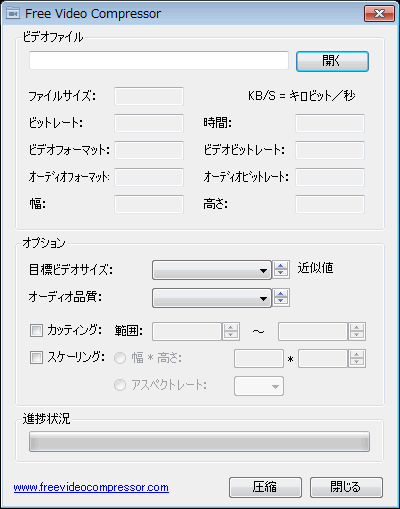
▼「開く」から圧縮したいファイルを指定します。
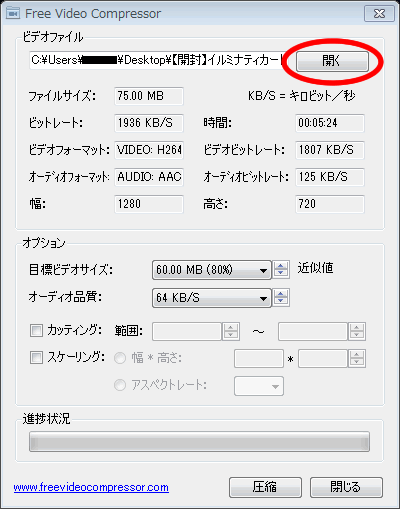
▼圧縮率を指定します。プリセットの10%~90%から選ぶ、もしくは上下のボタンで0.1ずつ指定します。
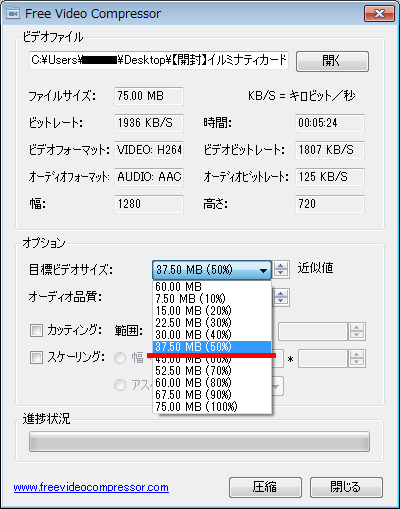
▼オーディオ品質も設定可能です。

▼カット編集やリサイズを行なう場合はここをチェックします。

▼「圧縮」を押すと圧縮を開始します。

圧縮率を変えての画質比較も行なってみました。10%の圧縮は極端だけど、50%程度の圧縮であれば文字も読める事が確認できました。ファイルサイズは約半分です。圧縮率以外の各種設定は全てデフォルトです。
▼100%(ファイルサイズ:75MB)※元データ
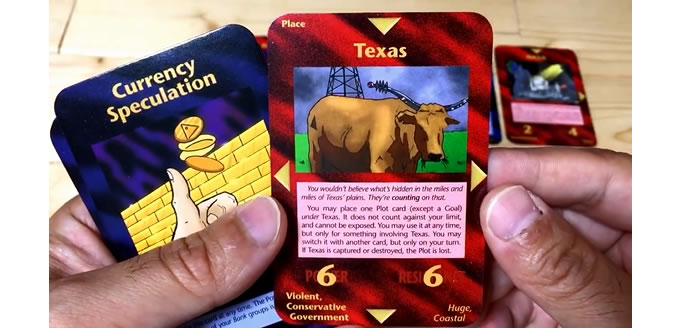
▼50%(ファイルサイズ:36MB)
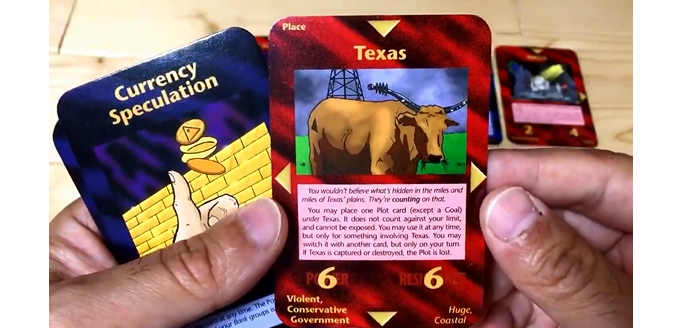
▼10%(ファイルサイズ:7.4MB)
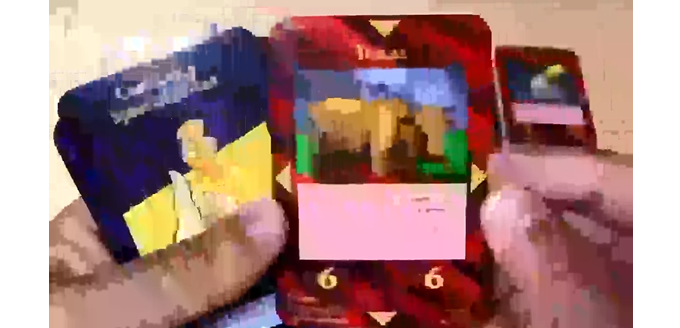
■ダウンロード先
http://www.freevideocompressor.com/
■日本語化パッチファイル
http://donkichirou.okoshi-yasu.net/download/Free_Video_Compressor.html


コメント